苹果7怎么关闭云备份?iCloud备份功能怎么彻底关闭?
苹果7作为一款经典的iPhone设备,虽然已推出多年,但仍有不少用户在使用,在使用过程中,关闭iCloud云备份功能可能是某些用户的需求,例如为了节省存储空间、减少数据流量消耗,或者出于对数据存储的自主管理考虑,以下是关于苹果7如何关闭云备份的详细操作步骤、注意事项及相关背景知识,帮助用户全面了解并完成设置。
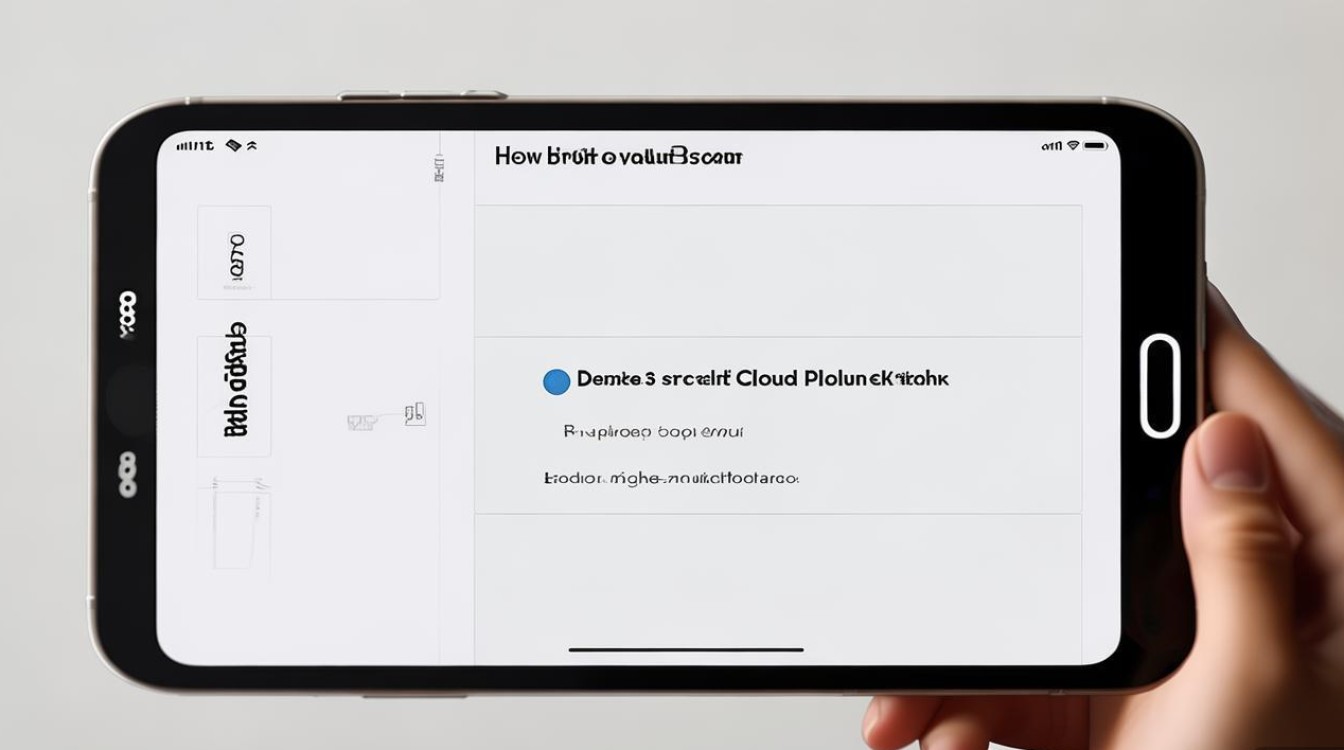
需要明确iCloud云备份的作用,iCloud云备份会自动将iPhone中的数据(如照片、视频、通讯录、备忘录、应用数据等)备份到iCloud服务器中,方便用户在更换设备或数据丢失时快速恢复,但对于部分用户来说,自动备份可能会占用较多的iCloud存储空间,尤其是在iCloud空间有限的情况下;或者在不需要自动备份时,手动管理数据更为合适,关闭云备份功能可以让用户更灵活地控制数据存储方式。
关闭苹果7的iCloud云备份功能,需要通过iPhone的“设置”菜单进行操作,具体步骤如下:
-
解锁iPhone并进入“设置”:首先确保你的苹果7已解锁,在主屏幕上找到并点击“设置”应用,图标通常是一个齿轮形状。
-
登录并进入“[你的名字]”页面:在“设置”菜单顶部,你会看到“[你的名字]”的选项,这代表你的Apple ID,点击该选项,进入Apple ID账户管理页面,如果未登录Apple ID,需要先点击“登录iPhone”,输入你的Apple ID和密码完成登录。
-
选择“iCloud”选项:在Apple ID账户管理页面中,向下滑动,找到并点击“iCloud”选项,进入iCloud设置界面。
-
找到并关闭“iCloud云备份”:在iCloud设置界面中,你会看到一个名为“iCloud云备份”的开关,默认情况下通常是开启状态(显示为绿色),点击该开关,将其关闭,此时系统可能会弹出提示框,询问“关闭iCloud云备份后,iCloud将不再自动备份你的iPhone,你确定要关闭iCloud云备份吗?”,点击“关闭”即可确认操作。
完成以上步骤后,苹果7的iCloud云备份功能就已经被关闭了,需要注意的是,关闭云备份后,iPhone将不再自动通过Wi-Fi将数据备份到iCloud,但已经存在的备份文件仍会保留在iCloud中,不会自动删除,如果你需要释放iCloud存储空间,可以手动删除旧的备份文件,方法是在“设置-[你的名字]-iCloud-管理存储空间”中选择“备份”,然后找到对应的设备备份点击“删除备份”。
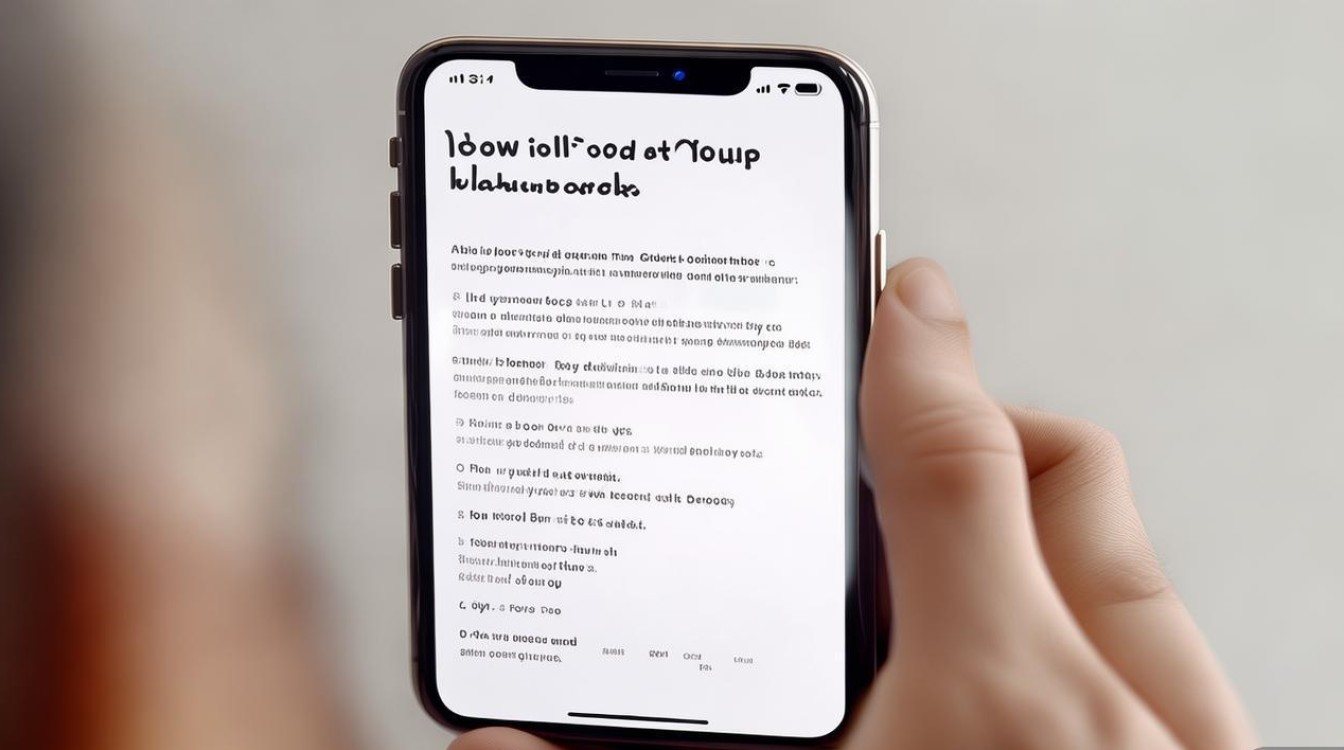
除了上述基本操作外,还有一些相关的注意事项需要用户了解:
-
Wi-Fi连接要求:iCloud云备份功能需要在连接Wi-Fi网络的情况下才能进行自动备份,在关闭云备份前,确保iPhone已连接到稳定的Wi-Fi网络,以便顺利完成设置操作,如果未连接Wi-Fi,可能在“iCloud云备份”选项中看不到“关闭”按钮或无法进行相关设置。
-
iCloud存储空间:在关闭云备份前,建议检查iCloud的存储空间使用情况,如果iCloud空间已接近满载,关闭云备份可以避免备份过程中因空间不足而失败,如果你希望保留某些重要数据,可以在关闭备份前手动将其下载到本地设备或导出到电脑,确保数据安全。
-
数据同步影响:关闭iCloud云备份并不会影响iCloud的其他功能,如“照片同步”(iCloud照片)、“通讯录”“备忘录”等同步功能,这些功能仍会正常工作,数据会继续在iCloud和设备之间同步,如果你只是不想自动备份整个设备的数据,但希望保留特定数据的同步,可以单独关闭“iCloud云备份”,而保持其他iCloud功能的开启状态。
-
手动备份选项:关闭自动云备份后,如果你仍需要将数据备份到iCloud,可以手动进行备份,方法是在“设置-[你的名字]-iCloud-iCloud云备份”页面,点击“立即备份”,iPhone将在连接Wi-Fi的情况下开始手动备份,这对于临时备份重要数据或在更换设备前进行完整备份非常有用。
-
数据恢复方式:关闭云备份后,如果需要恢复数据,将无法从iCloud云备份中恢复,你可以通过以下方式恢复数据:1. 从电脑上的iTunes或Finder备份中恢复(需要提前通过电脑备份过iPhone);2. 手动将重要数据(如照片、通讯录等)从iCloud或其他存储位置导出后重新导入设备,在关闭云备份前,建议确保已有其他数据备份方式,避免数据丢失风险。
为了更清晰地展示iCloud云备份相关功能的设置选项及其作用,以下是一个简单的表格对比:
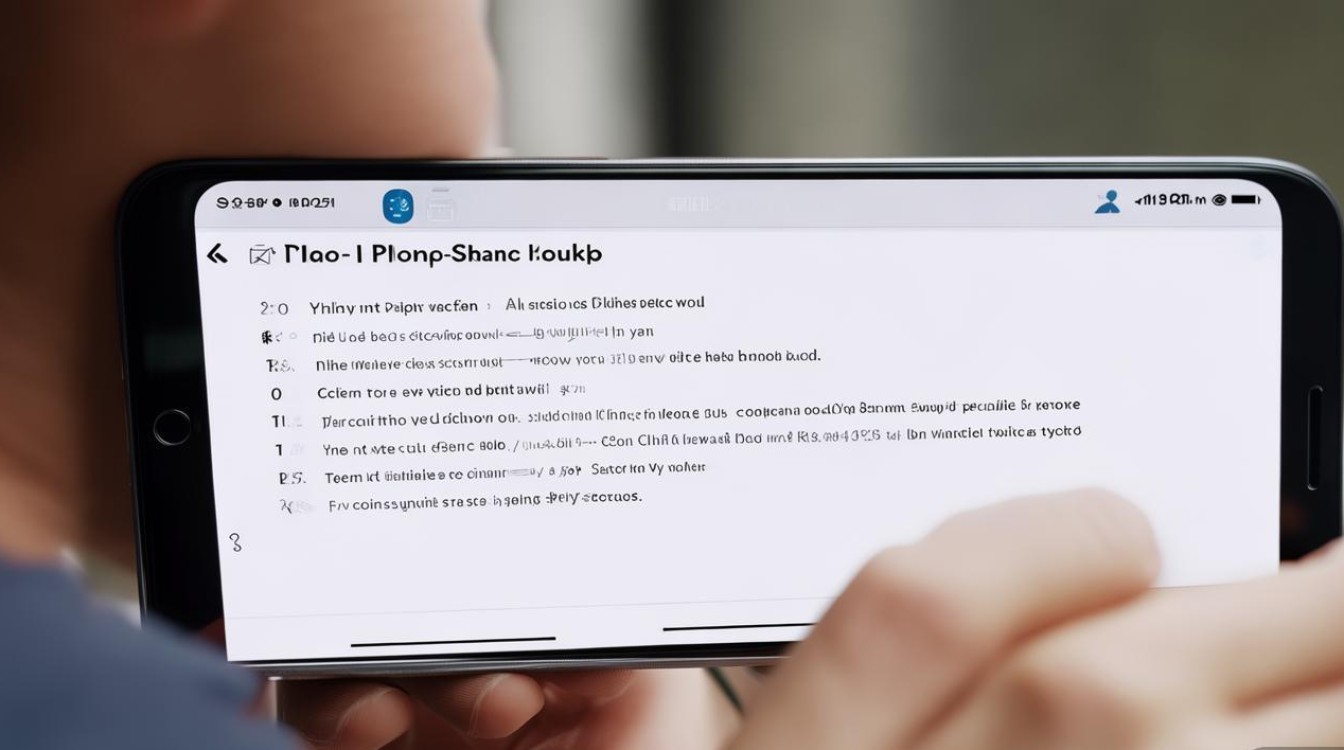
| 功能选项 | 位置路径 | 作用说明 |
|---|---|---|
| iCloud云备份 | 设置-[你的名字]-iCloud | 自动备份iPhone数据到iCloud,关闭后停止自动备份,但可手动备份。 |
| 管理存储空间 | 设置-[你的名字]-iCloud | 查看iCloud存储空间使用情况,可删除不需要的备份文件或数据。 |
| 立即备份 | 设置-[你的名字]-iCloud-云备份 | 手动触发备份,无需等待自动备份时间,适合临时备份或数据更新后快速备份。 |
| iCloud照片 | 设置-[你的名字]-iCloud | 同步设备照片和视频到iCloud,与云备份功能独立,关闭云备份不影响此功能。 |
在实际操作中,部分用户可能会遇到一些常见问题,例如无法找到“iCloud云备份”选项、关闭备份后数据丢失等,以下针对两个常见问题进行解答,帮助用户解决疑惑:
相关问答FAQs
问题1:为什么在苹果7的“设置-iCloud”中找不到“iCloud云备份”选项?
解答:如果在“iCloud”设置页面中没有“iCloud云备份”选项,可能是由于以下原因导致:1. iPhone未连接到Wi-Fi网络:iCloud云备份功能需要在Wi-Fi环境下显示和设置,请确保iPhone已连接有效的Wi-Fi网络;2. iOS版本过低:苹果7支持的最新iOS版本为iOS 15.7.9,如果系统版本过低,可能会导致部分功能选项缺失,建议在“设置-通用-软件更新”中检查并更新到最新可用版本;3. Apple ID登录状态异常:请确保已正确登录Apple ID,并且账户正常,如果以上方法均无法解决问题,可以尝试重启iPhone或前往Apple官方支持页面寻求帮助。
问题2:关闭苹果7的iCloud云备份后,之前备份的数据会丢失吗?如何恢复这些数据?
解答:关闭iCloud云备份后,之前已备份到iCloud的数据不会立即丢失,它们会继续保留在iCloud服务器中,直到你手动删除备份或超过iCloud存储期限(苹果通常保留备份数据180天),如果你需要恢复这些数据,可以按照以下步骤操作:1. 确保新设备或当前设备已登录相同的Apple ID;2. 在“设置-[你的名字]-iCloud-云备份”页面,点击“从iCloud云备份恢复”,选择需要恢复的备份文件并按照提示完成恢复,需要注意的是,恢复iCloud云备份会覆盖设备上现有的数据,因此建议提前备份重要数据,如果你已关闭云备份且无法从iCloud恢复,可以尝试通过电脑上的iTunes或Finder备份进行恢复,前提是你之前已通过电脑备份过iPhone数据。
版权声明:本文由环云手机汇 - 聚焦全球新机与行业动态!发布,如需转载请注明出处。












 冀ICP备2021017634号-5
冀ICP备2021017634号-5
 冀公网安备13062802000102号
冀公网安备13062802000102号